Après avoir acheté iMyMac PowerMyMac pour nettoyer votre Mac, libérer votre stockage Mac, protéger votre confidentialité, etc., vous devez activer l'accès complet au disque dans macOS pour permettre à PowerMyMac d'analyser les zones protégées de votre Mac. Sinon, PowerMyMac ne pourra pas empêcher complètement votre Mac des menaces de logiciels malveillants.
Passons aux étapes détaillées sur la façon de faire confiance à PowerMyMac sur votre Mac ci-dessous:
Étape 1: déverrouiller les préférences de sécurité et de confidentialité
Déplacez votre souris sur l'icône Apple, puis ouvrez les Préférences Système, recherchez Sécurité et confidentialité pour cliquer. Cliquez sur Accès complet au disque situé sur le côté gauche sous Confidentialité, puis cliquez sur l'icône de verrouillage en dessous pour empêcher d'autres modifications. Pour ce faire, vous devez entrer votre mot de passe pour permettre aux Préférences Système de déverrouiller les préférences Sécurité et confidentialité. Après cela, cliquez sur le bouton «+».
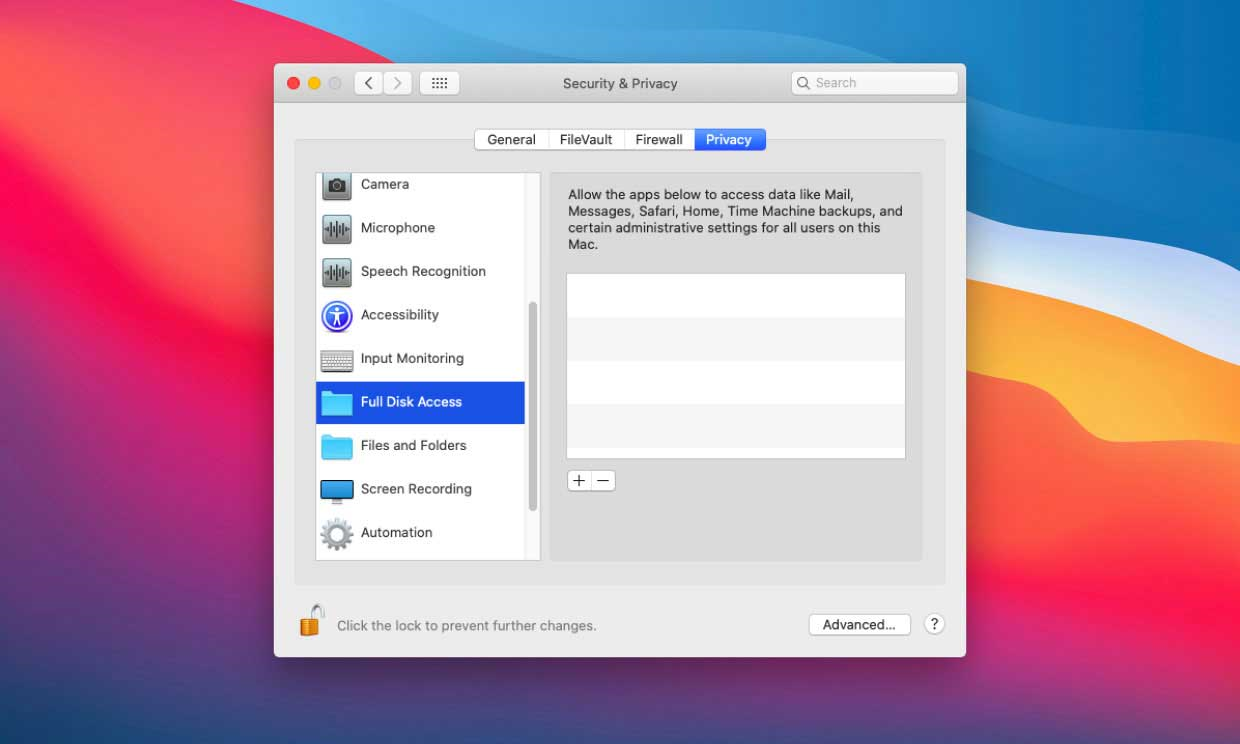
Étape 2: Trouvez PowerMyMac à ouvrir
Cliquez sur Applications pour trouver PowerMyMac sur votre Mac, puis appuyez sur Ouvrir.
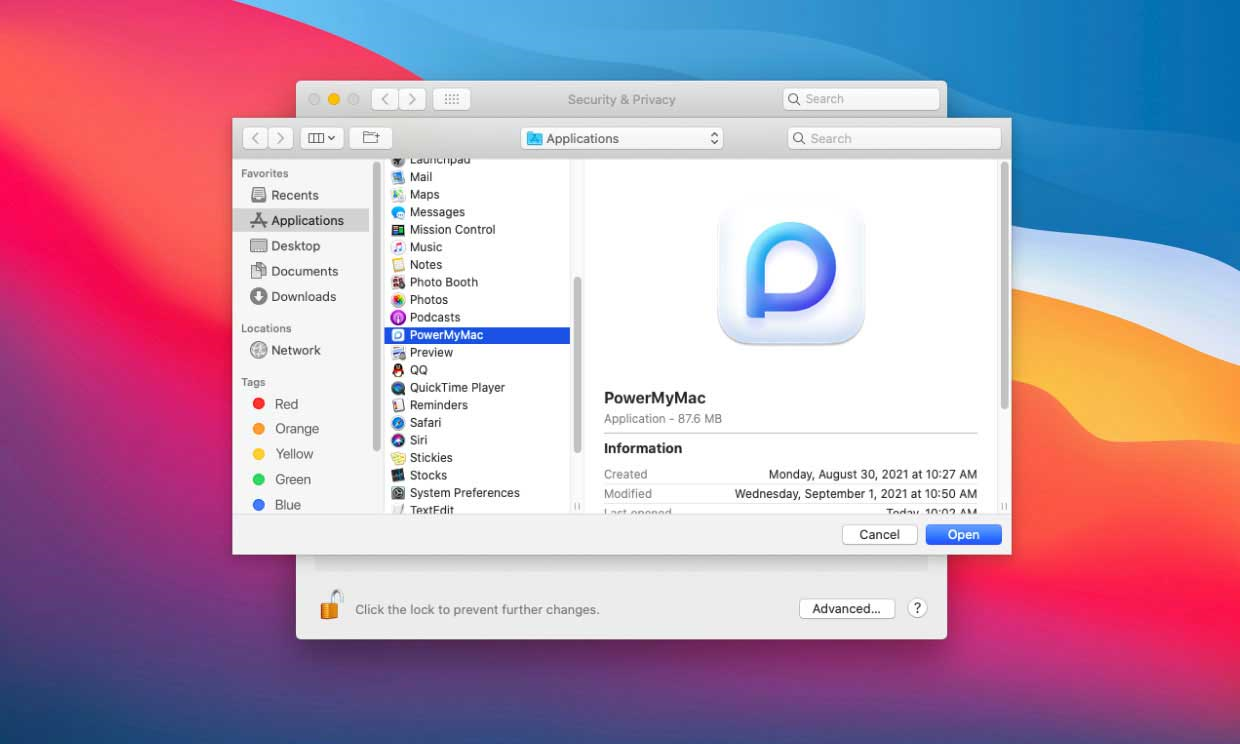
Étape 3: Quittez PowerMyMac
Différentes versions de Mac nécessitent des opérations différentes. Si une fenêtre apparaît avec «'PowerMyMac' n'aura pas un accès complet au disque jusqu'à ce qu'il soit fermé», choisissez Quitter maintenant. Si non, cela signifie que vous autorisez déjà PowerMyMac à accorder un accès complet au disque.
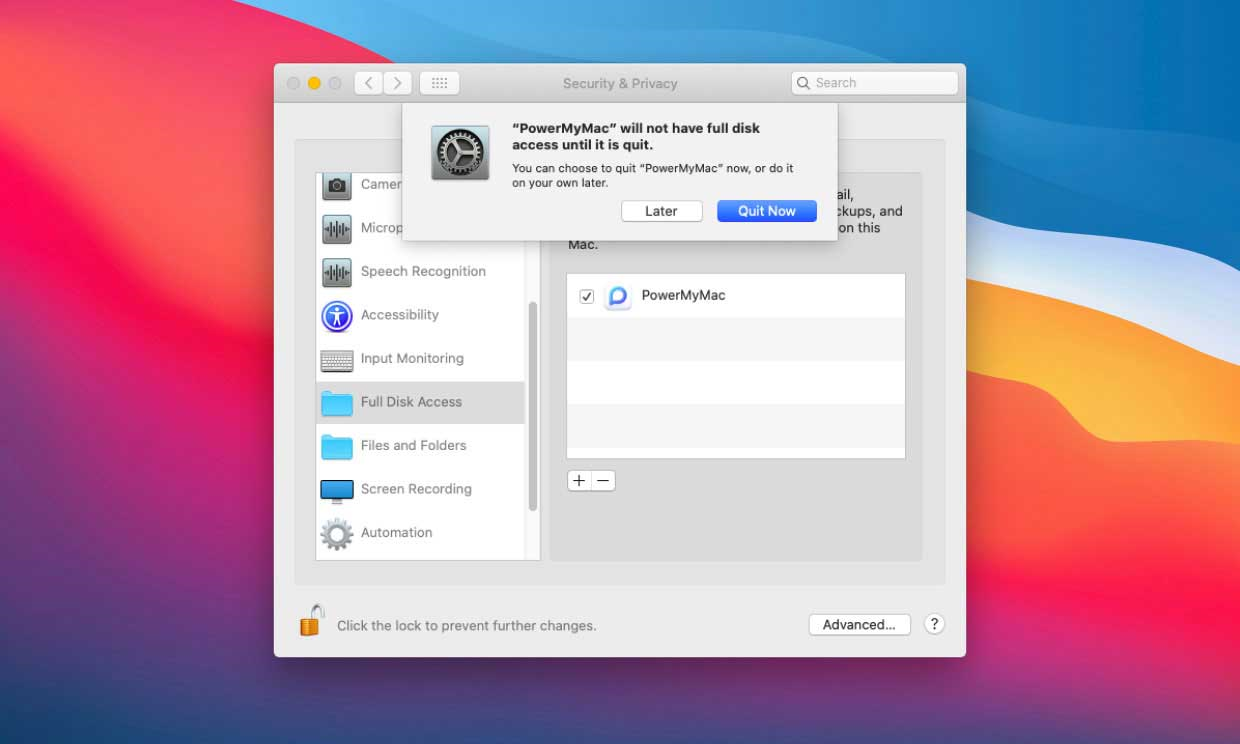
Désormais, PowerMyMac dispose d'un accès complet au disque pour analyser toutes les zones de votre Mac et protéger votre Mac contre les menaces de virus.




Grangeon2021-03-18 07:25:02
Sauf que powermymac est incapable d'accéder au programme mac tel que Mail que je souhaite supprimer car trop intelligent pour moi !!!